Como Transferir Arquivos do Windows para iPhone ou iPad

Está se perguntando como transferir arquivos do Windows para dispositivos iPhone ou iPad? Este guia passo a passo ajuda você a fazer isso com facilidade.

Quando você personaliza seu iPad, tem tudo configurado do jeito que gosta. Você sabe onde encontrar qualquer coisa e sempre olha para o papel de parede desejado. Existem várias coisas que você pode fazer para personalizar seu iPad. Você pode alterar o papel de parede, ativar o modo escuro, adicionar ou remover widgets, e muito mais. Neste guia, você verá como pode fazer as alterações mencionadas anteriormente e outras ótimas mudanças para fazer seu iPad parecer exatamente como você deseja.
Conteúdos
Como Personalizar Seu iPad
Uma das coisas mais comuns que os usuários mudam quando querem dar um novo visual ao seu iPad é o papel de parede. Ao mudar seu papel de parede, você pode escolher entre as opções integradas do seu iPad ou uma imagem da sua galeria. Você pode mudar o papel de parede quantas vezes quiser.
Como Mudar o Papel de Parede no iPad
Para mudar o papel de parede do seu iPad, vá para o aplicativo Configurações e toque em Papel de Parede à esquerda. Toque em Escolher Um Novo Papel de Parede na parte superior e escolha que tipo de papel de parede deseja adicionar. Você pode escolher entre Dinâmico, Fixo ou Fotos.
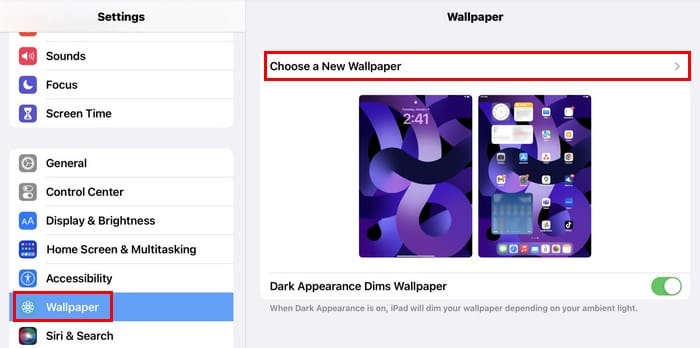
Você não tem muitas opções quando se trata de papel de parede dinâmico, mas tem mais opções para as imagens fixas. Se o papel de parede não foi baixado, você verá uma nuvem com uma seta para baixo no canto superior direito.
Escolha seu papel de parede e você verá uma prévia de como ficará. Toque no botão Definir no canto inferior direito e escolha se deseja que o novo papel de parede apareça na tela de bloqueio, na tela inicial ou em ambas. Você também verá uma opção que atenua o papel de parede no modo de aparência escura, que pode ser ativada. Quando este recurso está ativado, ele atenua o papel de parede na luz ambiente.
Como Ativar o Modo Escuro no iPad
Ativar o Modo Escuro também pode dar ao seu iPad um visual diferente. Ative-o deslizando de cima para baixo no lado direito da tela para ver o Centro de Controle. Pressione longamente o indicador de brilho, e você verá opções como:
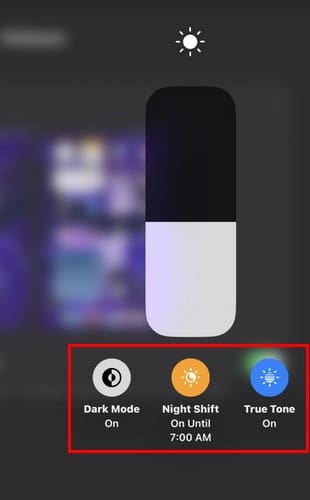
Toque em Modo Escuro, e as mudanças serão aplicadas imediatamente. Você também pode ativar o True Tone enquanto estiver lá. O que essa opção faz é usar vários sensores para ajustar a temperatura de cor do seu iPad de acordo com a iluminação ao seu redor. Por exemplo, se você estiver em um ambiente com uma iluminação de cor específica, o True Tone mudará a exibição para combiná-la. A opção Night Shift também altera a iluminação do seu iPad e usa um filtro de luz azul.
Como Adicionar ou Remover Widgets na Tela de Hoje no iPad
Personalizar como a Tela de Hoje aparece também é necessário para dar ao seu iPad sua própria estética. Deslize para a direita e, quando você vir os widgets, pode pressioná-los longamente para editá-los. Por exemplo, se você pressionar longamente no widget do calendário, verá opções para:
Ao tocar em Editar, você pode fazer coisas como espelhar o aplicativo de calendário ou ocultar eventos de dia inteiro. Para o widget do clima, você pode mudar a localização das informações do clima. Na parte inferior, toque em Editar, e os widgets começarão a dançar. Você pode movê-los ou removê-los tocando no ícone de menos. Na parte inferior, toque em Personalizar para adicionar outros widgets e reorganizá-los.
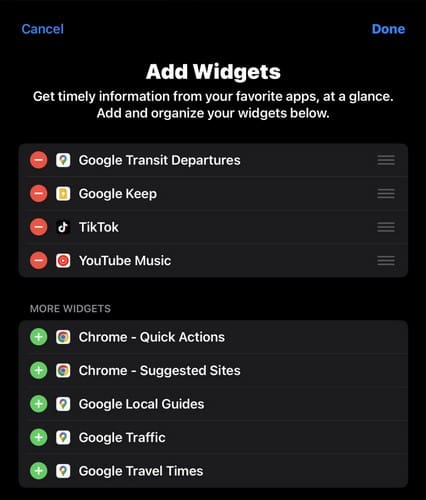
Como Mudar as Gestures no iPad
Você gostaria de tirar uma captura de tela deslizando do canto esquerdo do seu iPad? Ou preferiria o canto direito? Não precisa ser apenas uma captura de tela, pois você pode criar uma nota rápida ou tirar uma captura de tela do seu iPad. Ou, se preferir, também pode desativar esse recurso. Para configurá-lo, vá para:
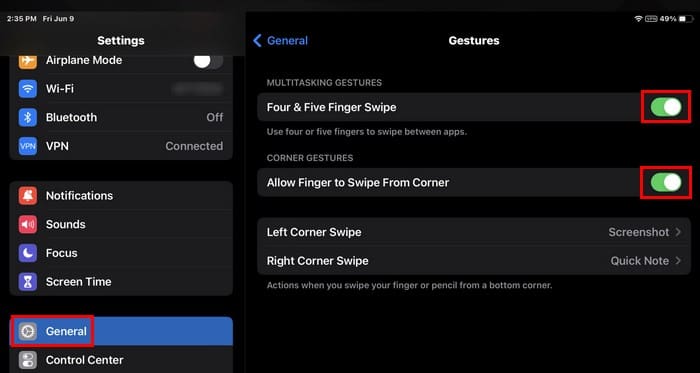
Na parte inferior, você pode escolher o que deseja que a gestura no canto faça. Você também verá a opção de usar quatro ou cinco dedos para deslizar entre os aplicativos. Se quiser desativar o recurso de deslizar no canto, você verá a opção para desligá-lo.
Como Personalizar o Estilo e Tamanho da Fonte do Seu iPad
A fonte está muito pequena no seu iPad? Para alterá-la, vá para:
Toque em Tamanho do Texto, e você verá um controle deslizante que pode ajustar e que mudará o tamanho da fonte instantaneamente para que você possa ver como ficará. Em Display e Brilho, você também verá uma opção para deixar o texto no seu iPad em negrito. Você poderá ver a diferença ao alternar a opção. As alterações serão aplicadas instantaneamente.
Como Trabalhar Com Dois Apps Simultaneamente com o Stage Manager no iPad
Com o Stage Manager, você pode ter dois aplicativos abertos em duas janelas sobrepostas e tocar na que deseja usar. O outro aplicativo estará aguardando em outra janela.
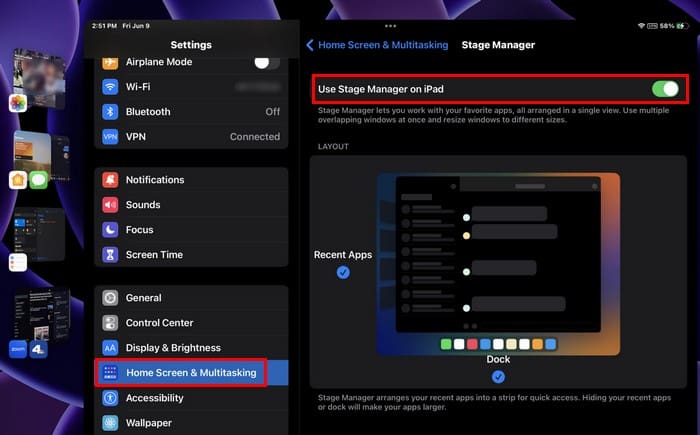
Quando você abre um aplicativo, verá os outros aplicativos abertos à esquerda. Arraste o outro aplicativo que deseja para perto do atual e coloque-o ao lado daquele que já está aberto. Ao usar um aplicativo, o outro estará sempre visível, mas em segundo plano. Você pode ativar o Stage Manager indo para:
Como Adicionar ou Remover Widgets na Tela Inicial no iPad
Seu iPad já tem alguns widgets adicionados à tela inicial, mas e se você quiser adicionar ou remover mais? Para adicionar um widget, pressione longamente na área onde deseja que o widget fique. Toque no ícone de mais no canto superior esquerdo quando os ícones dos aplicativos começarem a se mover. Procure o widget que deseja na lista de opções à esquerda ou use a barra de pesquisa no topo. Escolha o widget que deseja e, em seguida, toque no botão Adicionar Widget.
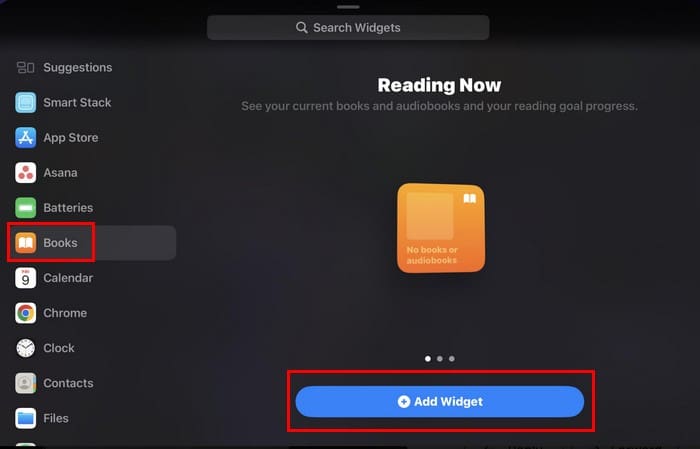
Quando você tocar no botão, o widget também aparecerá e dançará. Toque e arraste-o para onde você deseja colocá-lo e, para fazer as alterações se tornarem definitivas, toque em qualquer lugar na tela inicial. Os ícones dos aplicativos pararão de dançar, e os ícones de menos desaparecerão.
Como Personalizar o Centro de Controle no iPad
As opções do Centro de Controle são ótimas, mas podem não ser o que você precisa. Para personalizar as opções, vá para:
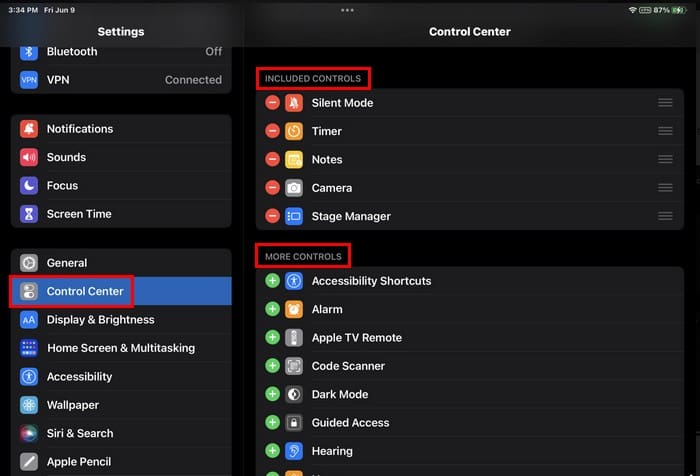
As opções incluídas estarão no topo; você pode remover algumas tocando no botão vermelho. Você também pode reorganizá-las tocando nas três linhas e colocando-as na ordem desejada. Abaixo, você verá as opções que não estão incluídas. Você pode incluí-las tocando no ícone verde de mais. Isso é tudo que há.
Leitura Suplentativa
Falando em personalização, existem vários outros dispositivos que você pode personalizar. Por exemplo, como personalizar o Aplicativo Google Home e o painel de widgets do Windows 11. Você é um usuário do ProtonMail? Se sim, aqui está como personalizar sua caixa de entrada. Lembre-se de usar a barra de pesquisa para mais material de leitura.
Conclusão
Você pode personalizar seu iPad de várias maneiras, mas o artigo mencionou algumas que você pode começar a usar. Você pode mudar o estilo e o tamanho da fonte. Graças ao Stage Manager, você pode usar dois aplicativos simultaneamente e mudar o que aparece no Centro de Controle. Você pode fazer quantas alterações quiser no seu iPad, e se algum dia quiser começar do zero, você sempre pode redefini-lo, mas lembre-se de fazer um backup de tudo. O que você irá personalizar primeiro? Deixe-me saber nos comentários e não se esqueça de compartilhar o artigo com outras pessoas nas redes sociais.
Está se perguntando como transferir arquivos do Windows para dispositivos iPhone ou iPad? Este guia passo a passo ajuda você a fazer isso com facilidade.
Resolva um problema onde a tela do Apple iPhone ou iPad aparece ampliada e é muito grande para usar devido ao problema do iPhone preso na ampliação.
Aprenda como acessar o cartão SIM no iPad da Apple com este tutorial.
Redefina os Ícones da Tela Inicial para o Padrão no seu iPad e comece a organizar os ícones para uma localização mais fácil. Aqui estão os passos simples a seguir.
Você precisa apagar os dados do iPhone com a tela quebrada? Leia este artigo agora para aprender métodos sem esforço e comprovados!
Se estiver usando o Apple Maps ou reservando um Uber, você precisa aprender como ativar a Localização precisa no iPhone para sua conveniência.
A Microsoft diz que a Cortana chegará a outras plataformas, incluindo iOS e Android, dando aos consumidores uma alternativa à Siri e Google Now
Como reinicializar o hardware e o software do iPad Mini da Apple se ele travou ou não está respondendo aos comandos.
Resolva um erro em que não foi possível abrir a página, muitos redirecionamentos. aparece ao navegar na web em seu Apple iPhone ou iPad.
Como resolver um problema com um dispositivo Apple iOS emparelhado que está preso no logotipo da maçã branca da tela da morte.
Para instalar o Microsoft Teams em seu iPad, você precisa executar o iPadOS 10.0 ou posterior. Recomendamos que você execute o iPadOS 11 para evitar problemas.
Configure sua música para repetir no Apple iPhone, iPad ou iPod Touch usando este tutorial fácil.
Mostramos etapas detalhadas sobre como transferir suas músicas do computador para o iPhone, iPad e iPod.
Não consegue encontrar o ícone da câmera no seu Apple iPhone ou iPad? Aqui estão algumas coisas para você experimentar.
Como acessar o cartão SIM no Apple iPad.
Mostramos as melhores opções para conectar seu Apple iPad a um projetor com este tutorial.
Uma lista de configurações recomendadas do iPad para proteger sua privacidade.
Como transferir fotos do seu PC para o seu dispositivo Apple iOS.
iPadOS é o sistema operacional que está rodando no iPad hoje. Não existe há muito tempo, então você pode não ter tido tempo de ver tudo isso
Remova informações salvas do Autofill do Firefox seguindo estes passos rápidos e simples para dispositivos Windows e Android.
Neste tutorial, mostramos como executar um soft reset ou hard reset no Apple iPod Shuffle.
Existem muitos aplicativos incríveis no Google Play que você não pode deixar de assinar. Após um tempo, essa lista cresce e você precisará gerenciar suas assinaturas do Google Play.
Procurar aquele cartão na carteira pode ser um verdadeiro incômodo. Nos últimos anos, várias empresas têm desenvolvido e lançado soluções de pagamento sem contato.
Ao excluir o histórico de downloads do Android, você ajuda a liberar espaço de armazenamento e outros benefícios. Aqui estão os passos a seguir.
Este guia mostrará como excluir fotos e vídeos do Facebook usando um PC, Android ou dispositivo iOS.
Nós passamos um pouco de tempo com o Galaxy Tab S9 Ultra, que é o tablet perfeito para emparelhar com seu PC Windows ou o Galaxy S23.
Silencie mensagens de texto em grupo no Android 11 para manter as notificações sob controle no aplicativo de Mensagens, WhatsApp e Telegram.
Aprenda a limpar o histórico de URLs da barra de endereços no Firefox e mantenha suas sessões privadas seguindo estes passos simples e rápidos.
Para denunciar um golpista no Facebook, clique em Mais opções e selecione Encontrar suporte ou denunciar perfil. Em seguida, preencha o formulário de denúncia.

























